- Teil 1. So übertragen Sie Videos mit FoneLab HyperTrans vom Laptop auf das iPhone
- Teil 2. So übertragen Sie Videos mit iCloud vom Laptop auf das iPhone
- Teil 3. So übertragen Sie Videos mit iTunes vom Laptop auf das iPhone
- Teil 4. So übertragen Sie Videos mit dem Finder vom Laptop auf das iPhone
- Teil 5. So übertragen Sie Videos mit AirDrop vom Laptop auf das iPhone
- Teil 6. So übertragen Sie Videos per E-Mail vom Laptop auf das iPhone
- Teil 7. Häufig gestellte Fragen zum Übertragen von Videos von einem Laptop auf ein iPhone
Übertragen Sie Daten von iPhone, Android, iOS, Computer an einen beliebigen Ort ohne Verluste.
- Übertragen Sie Daten von einer Micro-SD-Karte auf ein anderes Android
- Übertragen von Bildern von einem Telefon auf ein anderes
- So übertragen Sie Fotos vom alten LG-Telefon auf den Computer
- So übertragen Sie Fotos von einem alten Samsung auf einen anderen Samsung
- Übertragen Sie Kontakte von Samsung auf das iPhone
- Übertragen Sie Daten von LG an Samsung
- Übertragen Sie Daten vom alten Tablet zum neuen
- Übertragen Sie Dateien von Android auf Android
- Übertragen Sie iCloud-Fotos auf Android
- Übertragen Sie iPhone Notes auf Android
- Übertragen Sie iTunes Music auf Android
Geeignete Methoden zum Übertragen von Videos vom Laptop auf das iPhone
 Geschrieben von Lisa Ou / 11. April 2023, 09:00 Uhr
Geschrieben von Lisa Ou / 11. April 2023, 09:00 Uhr Ich war bei meiner besten Freundin und sie hat so viele Filme auf ihrem Laptop gespeichert. Einige davon möchte ich gerne auf mein Handy übertragen, um sie mir in meiner Freizeit zu Hause anzusehen. Was ist der beste Weg, um Videos vom Laptop auf das iPhone zu übertragen?
Das Ansehen von Filmen ist eine Möglichkeit, die Freizeit zu genießen und zu entspannen. Allerdings ist das Internet nicht immer für Online-Streams zugänglich; Daher ist das Teilen von Videos zwischen verschiedenen Geräten für viele zur Praxis geworden. Durch die Übertragung von Dateien können Benutzer Filme, Musikvideos und mehr mit oder ohne Internetverbindung ansehen. Bei den verschiedenen Techniken zum Teilen von Videos besteht die einzige Schwierigkeit, die Sie heute haben können, darin, sich für die beste Methode zu entscheiden.
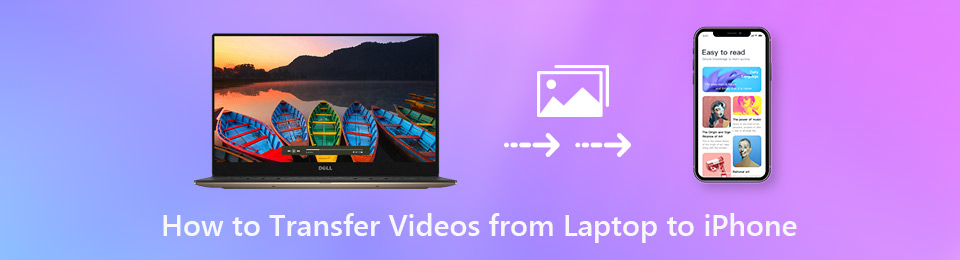
Dennoch haben wir nach den vertrauenswürdigsten Übertragungsmethoden gesucht und sie in diesem Artikel zusammengestellt. Egal, ob Sie lieber über eine Internetverbindung, ein USB-Kabel oder drahtlos übertragen möchten, das ist kein Problem. Im Folgenden werden verschiedene effektive Übertragungstechniken vorbereitet, sodass Sie nur noch die geeignete für Ihre Videos auswählen müssen. Gehen Sie weiter, um die Übertragung zu starten.

Führerliste
- Teil 1. So übertragen Sie Videos mit FoneLab HyperTrans vom Laptop auf das iPhone
- Teil 2. So übertragen Sie Videos mit iCloud vom Laptop auf das iPhone
- Teil 3. So übertragen Sie Videos mit iTunes vom Laptop auf das iPhone
- Teil 4. So übertragen Sie Videos mit dem Finder vom Laptop auf das iPhone
- Teil 5. So übertragen Sie Videos mit AirDrop vom Laptop auf das iPhone
- Teil 6. So übertragen Sie Videos per E-Mail vom Laptop auf das iPhone
- Teil 7. Häufig gestellte Fragen zum Übertragen von Videos von einem Laptop auf ein iPhone
Teil 1. So übertragen Sie Videos mit FoneLab HyperTrans vom Laptop auf das iPhone
FoneLab HyperTrans ist ein bekanntes Drittanbieter-Tool zur Datenübertragung. Es ermöglicht Ihnen, Videodateien in fast jedem Typ oder Format zu teilen. Egal, ob Sie Vlogs, Tutorials usw. ansehen möchten, mit diesem Programm können Sie sie auf Ihr iPhone kopieren. Mit diesem Tool können Sie zwischen iPhone, iPad, iPod Touch, Android, Computer und Laptop übertragen. Daher ist das Kopieren oder Verschieben von Videos von Ihrem Laptop auf Ihr iPhone ein Kinderspiel. In der Zwischenzeit, FoneLab HyperTrans unterstützt auch Bilder, Audiodateien, Kontakte, Klingeltöne, Podcasts und mehr. Darüber hinaus können Sie die Bonusfunktionen ausprobieren, z HEIC-Bildkonverter, Klingeltonhersteller usw.
Befolgen Sie die schmerzlosen Anweisungen unten, um zu erfahren, wie Sie mit FoneLab HyperTrans Videos vom Laptop auf das iPhone übertragen:
Übertragen Sie Daten von iPhone, Android, iOS, Computer an einen beliebigen Ort ohne Verluste.
- Verschieben Sie Dateien zwischen iPhone, iPad, iPod touch und Android.
- Importieren Sie Dateien von iOS nach iOS oder von Android nach Android.
- Verschieben von Dateien vom iPhone / iPad / iPod / Android auf den Computer.
- Speichern Sie Dateien vom Computer auf iPhone / iPad / iPod / Android.
Schritt 1Laden Sie die FoneLab HyperTrans-Datei kostenlos von der offiziellen Website herunter. Alles, was Sie tun müssen, ist auf das zu klicken Free Download Schaltfläche mit dem Windows-Logo. Dann können Sie mit der Installation des Programms beginnen. Danach schlagen Jetzt starten um es auf Ihrem Laptop auszuführen.
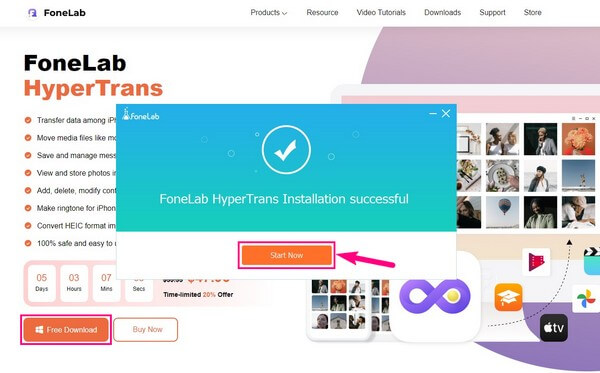
Schritt 2FoneLab HyperTrans bietet Ihnen zwei Möglichkeiten, Ihr iPhone mit dem Laptop zu verbinden. Sie können entweder Ihr Wi-Fi-Netzwerk oder ein USB-Kabel verwenden. Wenn Sie Ihre Geräte lieber über WLAN verbinden möchten, installieren Sie die MobieSync App auf Ihrem iPhone. Verwenden Sie es dann, um die zu scannen QR-Codes auf der Oberfläche des Übertragungsprogramms. Beachten Sie, dass Ihr Laptop und Ihr iPhone mit demselben Netzwerk verbunden sein müssen.
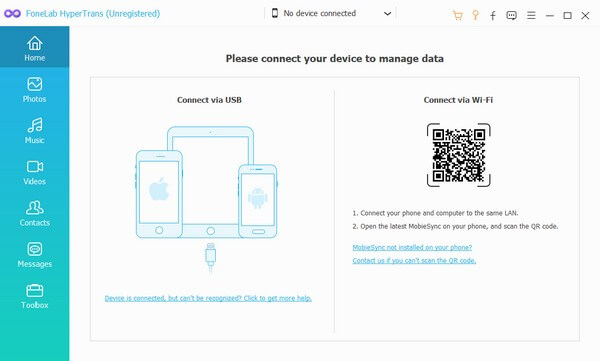
Schritt 3Stellen Sie anschließend sicher, dass Ihr Laptop als Quellgerät eingestellt ist. Dann können Sie im linken Bereich auf die Datentypen klicken. Klicken Sie in diesem Fall auf den Datentyp Videos. Die Videos auf Ihrem Laptop werden dann auf der Oberfläche angezeigt. Wählen Sie die Dateien aus, die Sie übertragen möchten, indem Sie die entsprechenden Kontrollkästchen aktivieren. Sie können auch alles auswählen, indem Sie das markieren Alle überprüfen .
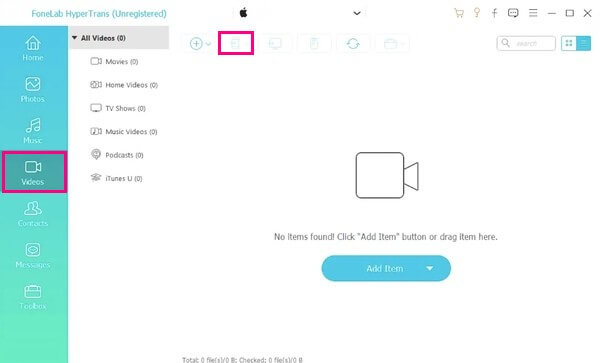
Schritt 4Um Ihre ausgewählten Videos zu übertragen, klicken Sie oben auf die Schaltfläche mit dem Telefonsymbol. Wählen Sie dann Ihr iPhone unter den verbundenen Geräten aus. Ihre Laptop-Videos werden dann auf Ihr iPhone übertragen. Der Vorgang dauert normalerweise nur wenige Minuten, hängt aber auch von der Anzahl der übertragenen Dateien und deren Größe ab.
Übertragen Sie Daten von iPhone, Android, iOS, Computer an einen beliebigen Ort ohne Verluste.
- Verschieben Sie Dateien zwischen iPhone, iPad, iPod touch und Android.
- Importieren Sie Dateien von iOS nach iOS oder von Android nach Android.
- Verschieben von Dateien vom iPhone / iPad / iPod / Android auf den Computer.
- Speichern Sie Dateien vom Computer auf iPhone / iPad / iPod / Android.
Teil 2. So übertragen Sie Videos mit iCloud vom Laptop auf das iPhone
Auch der Cloud-Dienst von Apple, iCloud, ist ein beliebter Weg Videos übertragen vom Laptop zum iPhone. Dies ist möglich, indem Sie auf beiden Geräten in der Fotos-App auf Ihr iCloud-Konto zugreifen. Sie werden dies besser verstehen, wenn Sie den Prozess selbst durchführen.
Folgen Sie den einfachen Schritten unten, um zu bestimmen, wie Sie mit iCloud Videos vom Laptop auf das iPhone übertragen können:
Schritt 1Greifen Sie im Web auf iCloud.com zu oder installieren Sie das iCloud-Programm auf Ihrem Laptop. Melden Sie sich als Nächstes bei der Apple-ID Ihres iPhones an und gehen Sie zu Fotos .
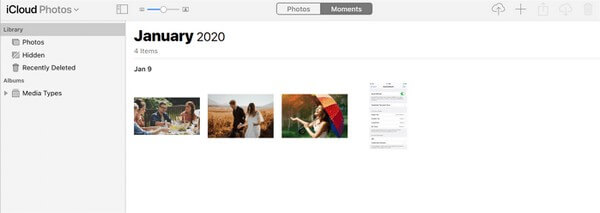
Schritt 2Klicken Sie in den Fotos auf "+" Symbol im oberen rechten Bereich. Von dort aus können Sie die Videos vom Laptop auswählen, die Sie übertragen möchten, und sie in Ihre iCloud hochladen.
Schritt 3Als nächstes öffne die Fotos App oder icloud-Laufwerk auf Ihrem iPhone. Sie müssen über eine stabile Internetverbindung verfügen, damit die Videos synchronisiert werden können. Danach können Sie die Videos von dort herunterladen, um sie in Ihrem iPhone-Speicher zu speichern.
Teil 3. So übertragen Sie Videos mit iTunes vom Laptop auf das iPhone
iTunes ist eine weitere Apple-Funktion, die die Datenübertragung durch Synchronisierung ermöglicht. Diese Methode ähnelt dem vorherigen Prozess, bei dem ein Konto auf beiden Geräten verwendet wird, um auf die Videos zuzugreifen. Daher können Sie die Laptop-Videos in Ihr iTunes-Konto hochladen und darauf zugreifen, indem Sie sich auf Ihrem iPhone bei demselben Konto anmelden.
Befolgen Sie die nachstehenden problemlosen Anweisungen, um zu verstehen, wie Sie mit iTunes ein Video vom Laptop an das iPhone senden:
Schritt 1Schließen Sie Ihr iPhone mit einem Lightning-Kabel an den Laptop an und starten Sie das iTunes-Programm. Drücke den Reichen Sie das Registerkarte ganz oben links in der iTunes-Oberfläche.
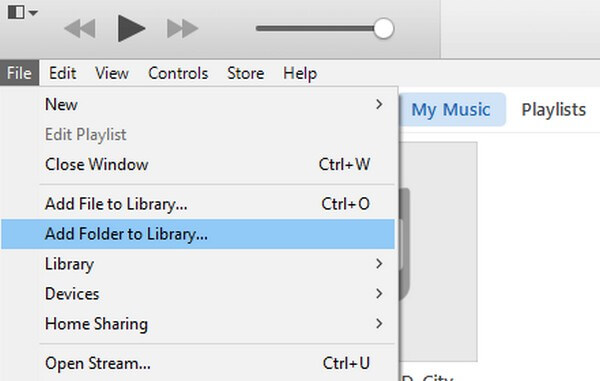
Schritt 2Wenn sich die Optionen in der Dropdown-Liste befinden, wählen Sie aus Zur Bibliothek hinzufügen or Ordner zur Bibliothek hinzufügen. Wählen Sie aus Ihrer angezeigten Datenliste die Videos aus, die Sie auf Ihr iPhone übertragen möchten. Klicken Sie anschließend auf Offen. Die Videos werden dann in Ihrer iTunes-Mediathek gespeichert.
Schritt 3Sobald die Videos erfolgreich in iTunes gespeichert wurden, melden Sie sich bei demselben Konto auf Ihrem iPhone an. Sehen Sie sich Ihre Filmbibliothek an und überprüfen Sie die Filme synchronisieren Möglichkeit. Wählen Sie die Videos aus, die Sie zuvor hochgeladen haben, und tippen Sie dann auf Synchronisierung or Jetzt bewerben um auf Ihrem iPhone darauf zuzugreifen.
Die späteren Versionen von macOS unterstützen iTunes jedoch nicht mehr. Und später hat Apple iTunes nun zu Apple Music geändert. Daher kann diese Methode nicht helfen, wenn Sie macOS auf das neueste aktualisiert haben. Wenn dies der Fall ist, fahren Sie mit dem folgenden Teil fort.
Teil 4. So übertragen Sie Videos mit dem Finder vom Laptop auf das iPhone
Finder ist der offizielle Ort, an dem Sie Ihre Dateien auf dem Mac mit den neuesten macOS-Versionen verwalten können. Und wenn Sie es mit Ihren anderen iOS-Geräten wie iPhone, iPad und iPod Touch verbinden, können Sie damit Dateien zwischen Ihren Geräten austauschen. Daher ist dies effektiv für die Übertragung von Videos auf Ihr iPhone.
Beachten Sie die anspruchslosen Richtlinien unten, um das Wissen über die Übertragung von Videos vom Laptop auf das iPhone ohne iTunes mit Finder zu verdauen:
Schritt 1Starten Sie den Finder auf Ihrem Mac-Laptop und verbinden Sie Ihr iPhone mit einem USB-Kabel. Klicken Sie auf Ihren Mac, um seine Daten in der linken Spalte des Bildschirms anzuzeigen.
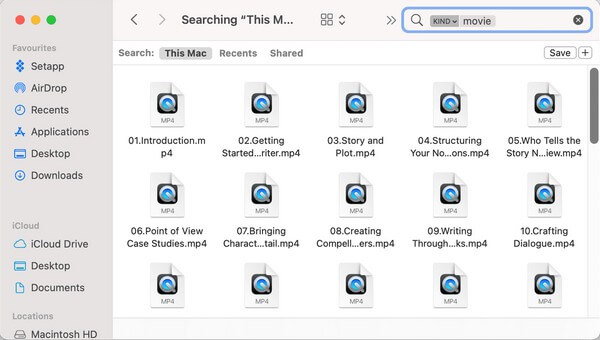
Schritt 2Suchen Sie die Videos in Ihren Laptop-Ordnern und wählen Sie sie aus. Als nächstes öffnen Sie eine andere Finder Fenster und klicken Sie auf iPhone-Gerät du hast dich verbunden.
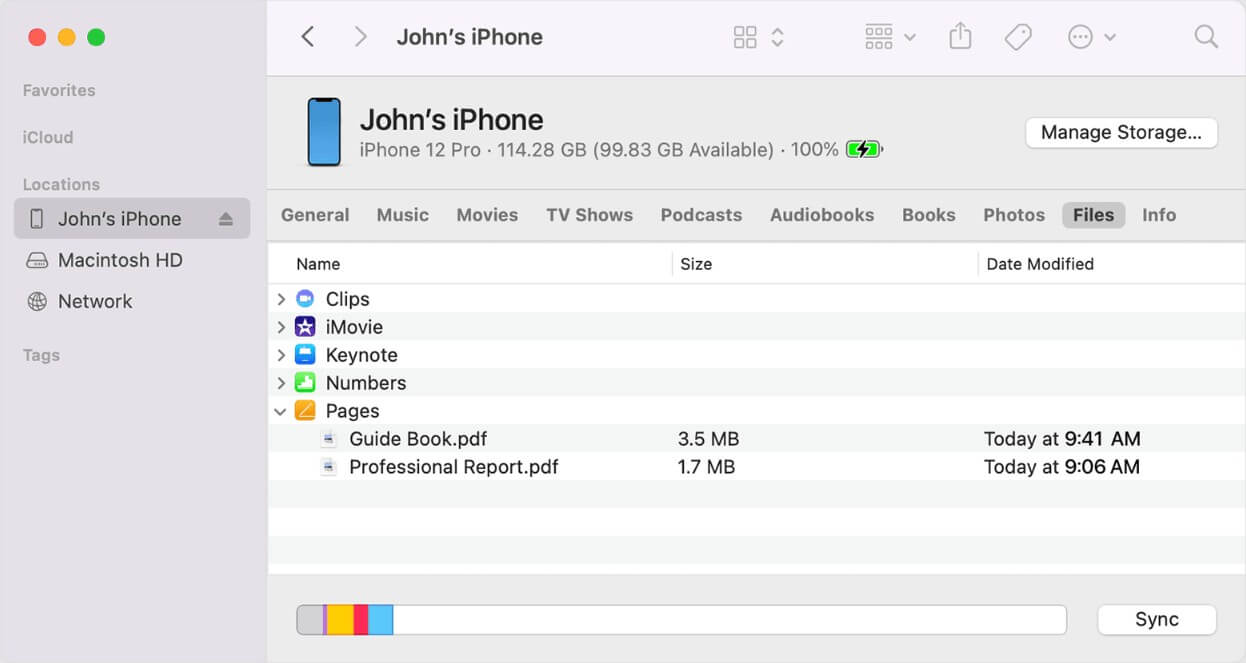
Schritt 3Ziehen Sie zuletzt die ausgewählten Dateien von Ihrem Mac auf Ihr iPhone. Die Videos werden dann automatisch kopiert. Trennen Sie danach Ihr iPhone und genießen Sie Ihre Laptop-Videos darauf.
Denken Sie daran, dass diese Methode nur funktioniert, wenn Sie macOS Catalina oder höher ausführen. Und Ihr Gerät muss ein iPhone mit der neuesten iOS-Version sein. Oder probieren Sie die anderen Methoden aus.
Übertragen Sie Daten von iPhone, Android, iOS, Computer an einen beliebigen Ort ohne Verluste.
- Verschieben Sie Dateien zwischen iPhone, iPad, iPod touch und Android.
- Importieren Sie Dateien von iOS nach iOS oder von Android nach Android.
- Verschieben von Dateien vom iPhone / iPad / iPod / Android auf den Computer.
- Speichern Sie Dateien vom Computer auf iPhone / iPad / iPod / Android.
Teil 5. So übertragen Sie Videos mit AirDrop vom Laptop auf das iPhone
AirDrop ist eine der gängigsten Techniken zum Übertragen von Dateien zwischen iOS- und macOS-Geräten. Es ist eine integrierte Funktion auf dem iPhone, mit der Sie dies tun können Videos verschicken, Fotos und mehr drahtlos. Diese Methode erfordert iOS 7, iPadOS 13, OS X 10.10 oder neuere Versionen. Darüber hinaus verwendet es sowohl Wi-Fi als auch Bluetooth für die Übertragung.
Darunter finden Sie die mühelose Anleitung, wie Sie mit Airdrop Videos vom Laptop auf das iPhone übertragen:
Schritt 1Bevor Sie beginnen, stellen Sie sicher, dass Ihr Mac und Ihr iPhone bei derselben Apple-ID angemeldet sind. Wählen Sie dann die gewünschten Videos auf Ihrem Mac aus.
Schritt 2Klicken Sie auf die Teilen Symbol, um die Optionen auf dem Bildschirm anzuzeigen. Wählen Sie anschließend die aus AirDrop Symbol und wählen Sie Ihr iPhone als Empfangsgerät aus.
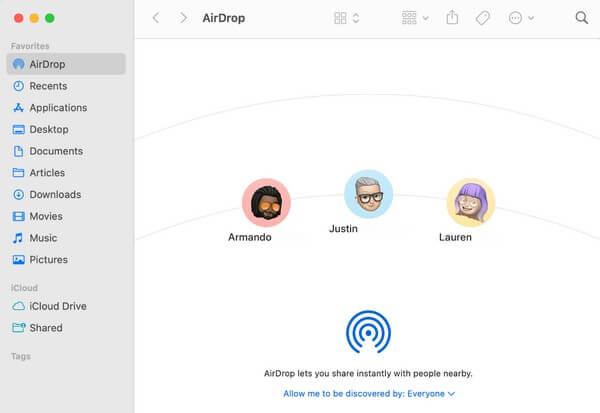
Schritt 3Die Videos werden dann auf Ihr iPhone übertragen.
Leider ist AirDrop nur auf Apple-Geräten wie einem iPhone, einem iPad und einem MacBook verfügbar. Wenn Sie also nicht macOS verwenden, lesen Sie die anderen Methoden in diesem Artikel.
Teil 6. So übertragen Sie Videos per E-Mail vom Laptop auf das iPhone
Die Verwendung Ihres E-Mail-Kontos ist eine einfache Möglichkeit, Dateien manuell zu übertragen. Nicht nur von Ihrem iPhone auf Ihren Laptop, sondern auf fast allen Geräten mit Mail-Apps. In diesem Fall können Sie die Laptop-Videos mit der Mail-App an Ihre E-Mail-Adresse auf Ihrem iPhone senden.
Denken Sie an die folgenden problemlosen Schritte, um zu lernen, wie Sie Videos per E-Mail vom Laptop an das iPhone senden:
Schritt 1Starten Sie einen Webbrowser auf Ihrem Laptop und melden Sie sich bei Ihrem E-Mail-Konto an. Klicken Sie anschließend auf die erfahren Symbol, um eine E-Mail zu erstellen.
Schritt 2Geben Sie das auf Ihrem iPhone angemeldete Konto als Empfänger ein und klicken Sie dann auf Dateien anhängen Symbol. Wenn ein Popup-Ordner angezeigt wird, wählen Sie die Videos aus, die Sie senden möchten, um sie in Ihre E-Mail zu importieren.
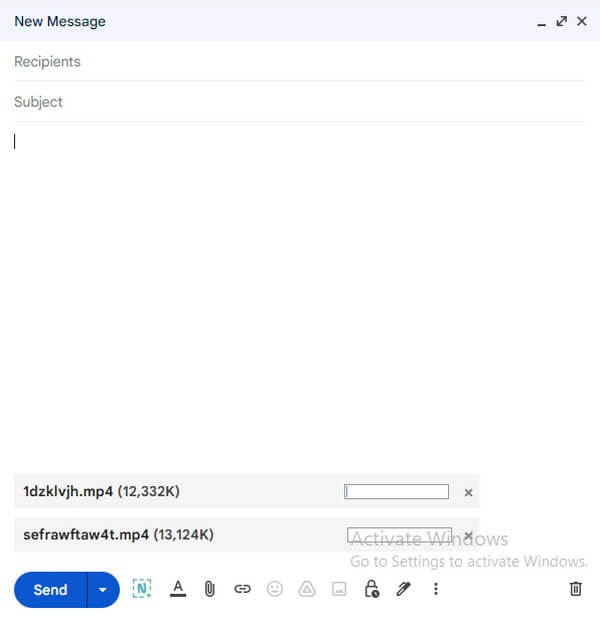
Schritt 3Danach klicken Sie auf Absenden Schaltfläche, um das Video auf Ihr iPhone zu übertragen. Sie erhalten die E-Mail in Kürze am Mail App. Dann können Sie das Video von dort herunterladen.
Beachten Sie, dass die Anhänge oder Videos, die Sie per E-Mail versenden möchten, 5 GB nicht überschreiten dürfen. Andernfalls wird der Sendevorgang nicht erfolgreich sein, egal wie stabil Ihre Internetverbindung ist.
Übertragen Sie Daten von iPhone, Android, iOS, Computer an einen beliebigen Ort ohne Verluste.
- Verschieben Sie Dateien zwischen iPhone, iPad, iPod touch und Android.
- Importieren Sie Dateien von iOS nach iOS oder von Android nach Android.
- Verschieben von Dateien vom iPhone / iPad / iPod / Android auf den Computer.
- Speichern Sie Dateien vom Computer auf iPhone / iPad / iPod / Android.
Teil 7. Häufig gestellte Fragen zum Übertragen von Videos von einem Laptop auf ein iPhone
1. Wie übertrage ich Videos von meinem Laptop auf mein iPhone ohne Qualitätsverlust?
Wenn Sie die besten Ergebnisse erzielen möchten, empfehlen wir die FoneLab HyperTrans als Ihre erste Wahl. Dieses Programm überträgt Ihre Laptop-Videos unverändert auf Ihr iPhone. Es wird nichts an Ihren Videos verändern oder ändern, sodass Sie darauf vertrauen können, dass die Videos in ihrer Originalqualität geliefert werden.
2. Wie übertrage ich Videos drahtlos von einem Windows-Laptop auf das iPhone?
Wenn Sie einen Windows-Laptop verwenden, können Sie AirDrop, iCloud oder Finder nicht zum drahtlosen Übertragen von Dateien verwenden. Stattdessen können Sie es versuchen FoneLab HyperTrans. Mit diesem Übertragungstool können Sie Ihr iPhone über Wi-Fi mit dem Laptop verbinden. Daher benötigen Sie kein USB-Kabel oder Kabel mehr, um Videos zu übertragen.
Übertragen Sie Daten von iPhone, Android, iOS, Computer an einen beliebigen Ort ohne Verluste.
- Verschieben Sie Dateien zwischen iPhone, iPad, iPod touch und Android.
- Importieren Sie Dateien von iOS nach iOS oder von Android nach Android.
- Verschieben von Dateien vom iPhone / iPad / iPod / Android auf den Computer.
- Speichern Sie Dateien vom Computer auf iPhone / iPad / iPod / Android.
Die Übertragung von Videos kann langsam sein und manchmal fehlschlagen. Wenn Sie jedoch die für Ihre Geräte am besten geeignete Methode wählen, müssen Sie sich darüber keine Sorgen mehr machen. Daher haben wir im obigen Artikel mehrere Optionen aufgeführt. Danke fürs Lesen.
